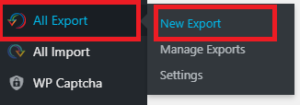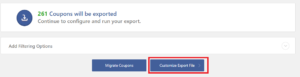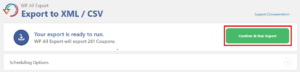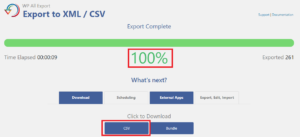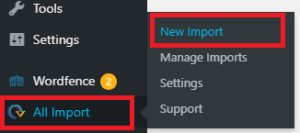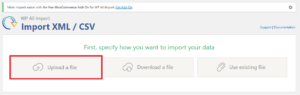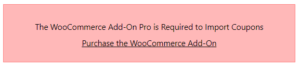Apakah Anda memiliki kupon yang telah Anda buat di situs sebelumnya dan ingin mentransfernya ke situs yang baru? Jika ya, Anda berada di tempat yang tepat. Dalam panduan ini, kita akan melihat langkah-langkah mudah untuk melakukan ekspor dan impor kupon WooCommerce dengan bantuan plugin.
Ekspor Kupon dari Situs Lama
Ekspor kupon dari situs Anda yang lama dapat dilakukan dengan beberapa langkah sederhana.
1. Instalasi Plugins All Export
- Untuk memulai, Anda perlu menginstal plugin ‘All Export’ di situs sumber kupon Anda.
Tip: Plugin dapat diunduh dari halaman ini.
2. Memulai Proses Ekspor
- Navigasi ke menu All Export dan pilih New Export.
- Dalam pilihan, klik Specific Post Type dan pilih ‘WooCommerce Coupons’.
- Lanjutkan dengan memilih ‘Customize Export File’.
3. Konfigurasi File Ekspor
- Klik ‘Add All’ untuk memastikan semua atribut kupon Anda ikut diekspor.
- Di bagian ‘Export Type’, pilih ‘Spreadsheet’ atau ‘CSV File’.
- Jika Anda puas dengan pengaturan, klik ‘Confirm and Export’.
4. Unduh File CSV
- Setelah proses ekspor selesai, Anda akan mendapatkan file CSV. Pastikan untuk menyimpan file ini untuk diimpor ke situs baru Anda.
Download Catatan: Ada video panduan yang telah dibuat oleh pengembang ‘All Export’ yang dapat Anda tonton di sini.
Impor Kupon ke Situs Baru
Setelah Anda memiliki file CSV, langkah selanjutnya adalah mengimpor kupon ke situs yang baru.
1. Instalasi Plugins All Import
- Instal plugin ‘All Import’ di situs tujuan kupon Anda.
Tip: Plugin dapat diunduh dari halaman ini.
2. Mulai Proses Impor
- Buka menu All Export dan pilih New Export.
- Klik ‘Upload a File’ dan pilih file CSV yang telah Anda unduh sebelumnya.
3. Konfigurasi Pengaturan Impor
- Klik ‘New Item’, pilih ‘Create New’ dari dropdown, dan pilih ‘WooCommerce Coupons’.
New Item Catatan: Jika ada peringatan tentang kebutuhan untuk berlangganan AddOns Pro Smart Coupon dari WooCommerce, pastikan Anda memilikinya sebelum melanjutkan.
Peringatan Informasi Tambahan: Anda bisa menonton video panduan yang telah dibuat oleh pengembang ‘All Import’ di sini.
Penutup
Terima kasih telah mengikuti panduan ini. Kami harap informasi ini membantu Anda dalam proses ekspor dan impor kupon WooCommerce Anda. Selamat berjualan dan sukses selalu!